- Gilt für:Managed WordPress
- Schwierigkeitsgrad:Leicht
- Benötigte Zeit:30–60
- Erforderliche Tools:Zugriff auf das Kontocenter
- Gilt für:Raster
- Schwierigkeitsgrad:Leicht
- Benötigte Zeit:30–60
- Erforderliche Tools:Account Center-Zugriff, wp-admin-Zugriff
- Gilt für:VPS-Hosting
- Schwierigkeitsgrad:Leicht
- Benötigte Zeit:30–60
- Erforderliche Tools:Account Center-Zugriff, wp-admin-Zugriff
- Gilt für:Älteres DV- und VPS-Hosting
- Schwierigkeitsgrad:Leicht
- Benötigte Zeit:30–60
- Erforderliche Tools:Account Center-Zugriff, Plesk- oder cPanel-Zugriff, wp-admin-Zugriff
Übersicht
Herzlich willkommen! Wenn Sie dies lesen, möchten Sie wahrscheinlich Ihre allererste WordPress-Site erstellen. Mit Fortschritten beim Hosting und Website-Erstellung war der Prozess noch nie so einfach. Und wie wir wissen, wird die Aufrechterhaltung einer Online-Präsenz immer wichtiger.
Aber wenn Sie völlig neu in der Website-Erstellung sind, können sich all die verfügbaren Optionen und der Fachjargon zunächst einschüchternd anfühlen. Dieser Leitfaden enthält ein Modell mit Schritten, die Sie befolgen können, um Ihre allererste Website einzurichten.
UNTERSTÜTZUNGSERKLÄRUNG:
Bitte beachten Sie, dass die Fehlerbehebung bei der Konfiguration/Funktionalität von Anwendungen von Drittanbietern nicht von unserer Supporterklärung abgedeckt wird. Diese Ressourcen wurden freundlicherweise zur Verfügung gestellt, um Sie im Rahmen unserer Möglichkeiten zu unterstützen. Weitere Informationen zu unserer Unterstützungserklärung finden Sie hier.
Einen Hosting-Plan auswählen, der Ihren Anforderungen entspricht
Hosting ist ein Dienst, bei dem ein Anbieter einem Benutzer Speicherplatz auf einem Server zuweist, um Dateien, Code, Bilder, Videos usw. zu speichern.
Hosting kann im Alltag mit der Anmietung von Speicherplatz im Internet verglichen werden. Wenn Sie im wirklichen Leben ein Geschäft aufbauen würden, würden Sie einige Büroräume mieten wollen.
Wie bei der Auswahl einer zu vermietenden Bürofläche sollten Sie Ihre Bedürfnisse berücksichtigen. Wenn Sie einen riesigen Speicherplatz erhalten, der über Ihre Bedürfnisse hinausgeht, könnten Sie am Ende überfordert sein und wertvolle Ressourcen verschwenden. Wenn Ihnen ein zu kleiner Raum zur Verfügung steht, müssen Sie möglicherweise kurz nach dem Einzug alles in einen größeren Raum umziehen.
Probieren Sie Media Temple Hosting 30 Tage lang risikofrei aus!
Natürlich wissen Sie nicht immer von Anfang an, welche Art von Hosting Sie benötigen. Bei Media Temple haben Sie also 30 Tage Zeit, Ihr Hosting auszuprobieren. Wenn es zu groß oder zu klein ist oder Sie aus irgendeinem Grund Ihre Meinung ändern, lassen Sie es uns wissen und Sie erhalten eine volle Rückerstattung! Wenn Sie weitere Informationen zu den Richtlinien der Geld-zurück-Garantie von Media Temple wünschen, klicken Sie bitte hier.
Hosting-Optionen
Es gibt eine Vielzahl von Hosting-Optionen, aus denen Sie wählen können, aber wenn Sie nicht vorhaben, ein Unternehmen zu führen, werden Sie wahrscheinlich eine der folgenden wählen:
Verwaltetes WordPress
- Suchen Sie nach einer erschwinglichen Option?
- Planen Sie nur WordPress zu verwenden? (Einer der beliebtesten Website-Ersteller)
- Sind Sie relativ neu im Website-Hosting?
- Planen Sie nur wenige Websites zu hosten?
- Dann empfehlen wir Ihnen das Managed WordPress!
Grid (Shared Hosting)
- Suchen Sie nach einer erschwinglichen Option?
- Planen Sie, mehrere Websites zu hosten?
- Möchten Sie einfaches E-Mail-Hosting?
- Möchtest du etwas Flexibilität bei der Durchführung von Änderungen an deinem Server, aber nichts zu Verrücktes?
- Dann empfehlen wir Ihnen das Grid!
VPS-Hosting
- Benötigen Sie Kraft und Leistung?
- Haben Sie jemanden in Ihrem Team, der sich mit Webhosting auskennt?
- Planen Sie, mehrere Websites zu hosten?
- Benötigen Sie E-Mail-Hosting?
- Benötigen Sie Flexibilität, um Änderungen auf hoher Ebene an Ihrem Server vorzunehmen?
- Dann empfehlen wir Ihnen DV &VPS!
Wählen Sie einen Namen für Ihre Website
Ein lustiger Teil des Website-Erstellungsprozesses ist die Auswahl Ihres „Domainnamens“. Dies ist der Name (.com, .org, .net usw.), nach dem Benutzer suchen, um Ihre Website anzuzeigen.
Sie haben viele Möglichkeiten, einen Domainnamen zu registrieren, solange er nicht bereits von jemand anderem registriert wurde. Wir empfehlen, einen Namen zu wählen, der Ihr Unternehmen/Ihre Marke/Persönlichkeit widerspiegelt, damit Benutzer Sie leicht finden können. Media Temple hat auch ein WHOIS-Suchtool, mit dem Sie den Namen einer Website eingeben und sehen können, ob sie zur Registrierung verfügbar ist.
Sobald Sie sich für Ihren Domainnamen entschieden haben, können Sie ihn hier über unsere Website registrieren oder auf den folgenden Artikel klicken, um Informationen zur Registrierung einer Domain über Ihr Media Temple Account Center zu erhalten:
- Wie registriere ich eine neue Domain?
Hat jemand bereits den gewünschten Domainnamen?
Dies kommt häufig vor, wenn es um die Auswahl eines Domainnamens geht. Es gibt kreative Möglichkeiten, wie Sie versuchen können, dies zu umgehen. Wenn Sie beispielsweise versuchen, pizzashop.com zu registrieren und feststellen, dass es nicht verfügbar ist, können Sie Folgendes versuchen:
- Hinzufügen zum Domainnamen:pizza-shop.com, superpizzashop.com
- Suffix ändern:pizzashop.me
- Kontaktieren Sie den aktuellen Besitzer von pizzashop.com und sehen Sie, ob er bereit wäre, es Ihnen zu verkaufen.
- Hinweis:Media Temple bietet keine Domainvermittlungsdienste an. Wenn Sie diese Option nutzen möchten, muss dies nach eigenem Ermessen erfolgen.
Sie sind sich bezüglich Ihres Domainnamens noch nicht sicher? Oder befürchten Sie, dass Sie Ihre Meinung ändern könnten?
Keine Bange! Auch wenn Sie Ihren Domainnamen noch nicht kennen, können Sie zuerst Ihre Website erstellen und den Domainnamen später hinzufügen.
Wenn Sie Ihre Meinung zu Ihrem Domainnamen ändern, können Sie dies auch später ändern. Denken Sie daran, dass Sie möglicherweise die Registrierungsgebühr für eine andere Domain zahlen müssen.
Lass uns eine Website erstellen!
Groß! Jetzt, da Sie Ihr Hosting und Ihre Domainregistrierung haben, ist es an der Zeit, Ihre Website zu erstellen!
Es gibt eine Vielzahl von Methoden und Tools, um eine Website zu erstellen. In diesem Beispiel verwenden wir WordPress, eines der beliebtesten Content-Management-Systeme (CMS).
Bevor Sie fortfahren, klicken Sie auf die für Sie zutreffende Hosting-Option, um sicherzustellen, dass Sie die richtigen Anweisungen erhalten:
- Verwaltetes WordPress
- Raster (freigegeben)
- DV- und VPS-Hosting
Plesk
Melden Sie sich bei Ihrem Media Temple-Konto an
Nachdem Sie Ihren Hosting- und Domainnamen erworben haben, melden Sie sich bei Ihrem Media Temple-Konto an.
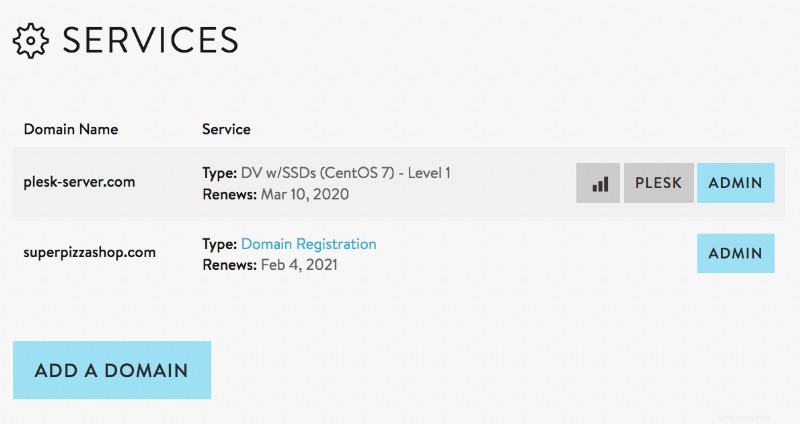
Domain zu Ihrem Server hinzufügen
Klicken Sie auf DOMAIN HINZUFÜGEN Schaltfläche und befolgen Sie die angezeigten Anweisungen, um Ihre Domänenregistrierung zu Ihrem Server hinzuzufügen. Wenn Sie eine detaillierte Anleitung zu diesem Vorgang wünschen, können Sie sich den folgenden Artikel ansehen:
- Wie füge ich meinem Server eine Domain oder Subdomain hinzu?
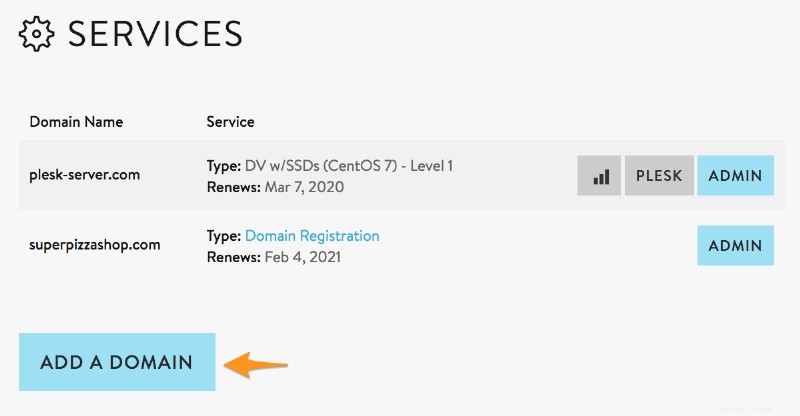
Plesk einrichten
Wenn Sie Plesk zum ersten Mal öffnen, müssen Sie einige anfängliche Einrichtungsschritte durchführen. Nachfolgend haben wir einen Artikel bereitgestellt, der Sie durch den Einrichtungsprozess von Plesk führt:
- Ersteinrichtung von Plesk
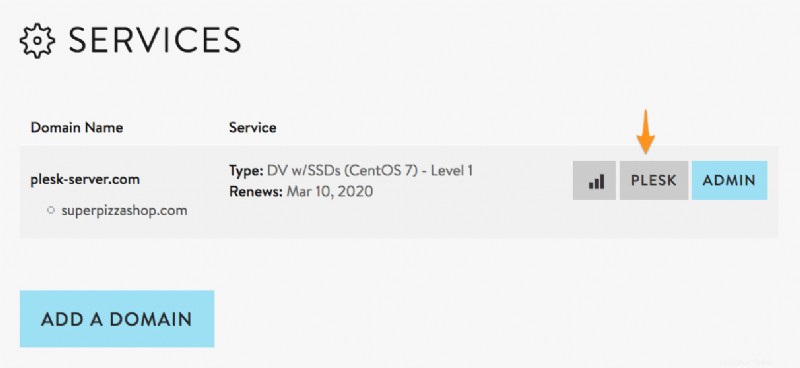
Domain zu Plesk hinzufügen
Zusätzlich zum Hinzufügen der Domain zu Ihrem Server in Ihrem Media Temple Account Center müssen Sie die Domain in Plesk hinzufügen. Dies kann ziemlich schnell durchgeführt werden, indem Sie die folgende Anleitung befolgen:
- Domains und Domain-Aliase in Plesk hinzufügen oder löschen
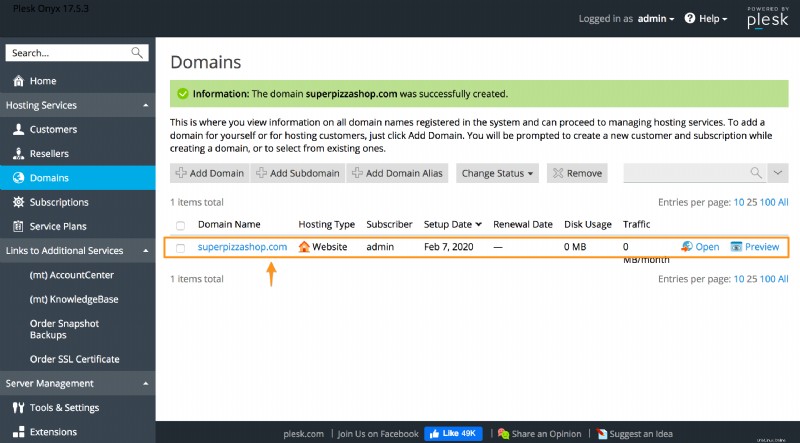
WordPress installieren
Sie möchten nun WordPress installieren. Plesk hat eine Anwendungen Option, mit der Sie WordPress mit nur wenigen Klicks installieren können. Wenn Sie Informationen zur Verwendung dieses Tools wünschen, können Sie sich gerne unseren folgenden Artikel ansehen:
- Wordpress in Plesk installieren
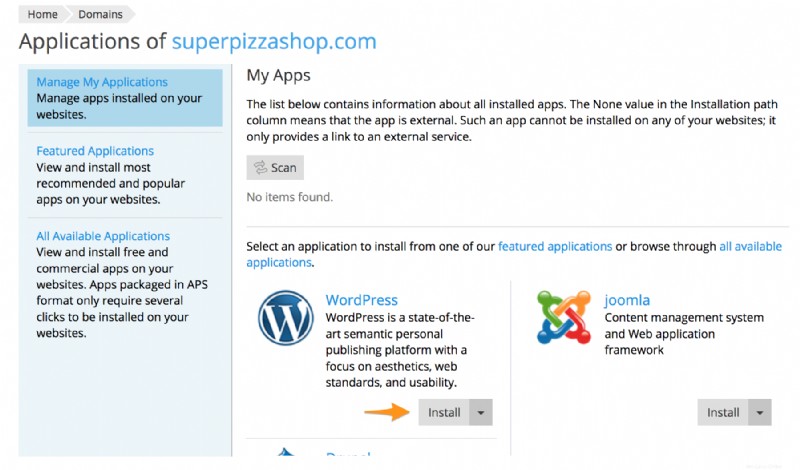
Melden Sie sich bei Ihrem WordPress-Dashboard an
Sie können sich über Ihre Site-URL oder über das Plesk Control Panel (wenn Sie WordPress über Plesk installiert haben) beim WordPress-Dashboard anmelden. Weitere Informationen zum Anmelden bei WordPress finden Sie in unserem folgenden Artikel:
- So melden Sie sich bei Ihrem WordPress-Administrations-Dashboard an
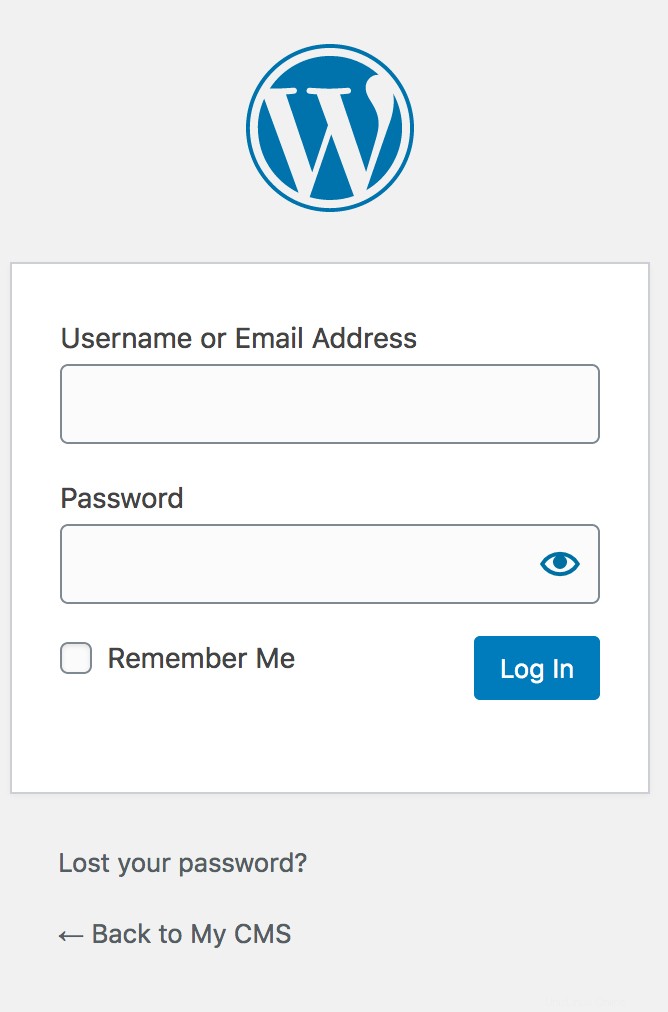
Nächste Schritte
Klicken Sie auf den Link unten, um Anweisungen zu erhalten, wie Sie einige erste WordPress-Schritte für Ihre Website vornehmen können:
- WordPress
cPanel
Melden Sie sich bei Ihrem Media Temple-Konto an
Melden Sie sich nach dem Kauf Ihres Hosting- und Domainnamens bei Ihrem Media Temple-Konto an.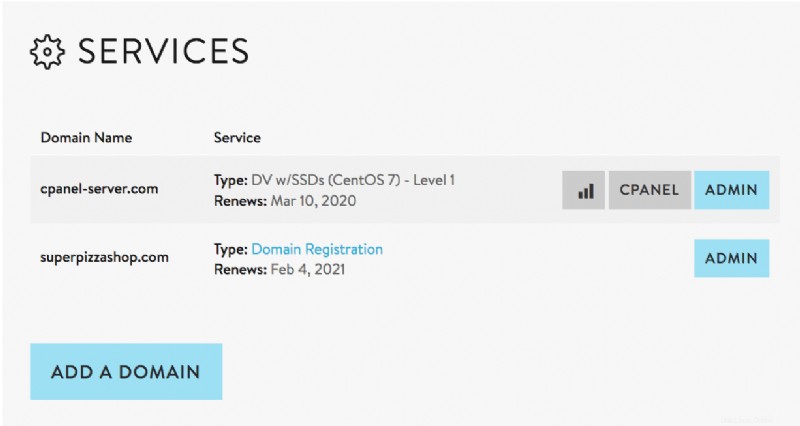
Domain zu Ihrem Server hinzufügen
Klicken Sie auf DOMAIN HINZUFÜGEN Schaltfläche und befolgen Sie die angezeigten Anweisungen, um Ihre Domänenregistrierung zu Ihrem Server hinzuzufügen. Wenn Sie eine detaillierte Anleitung zu diesem Vorgang wünschen, können Sie sich den folgenden Artikel ansehen:
- Wie füge ich meinem Server eine Domain oder Subdomain hinzu?
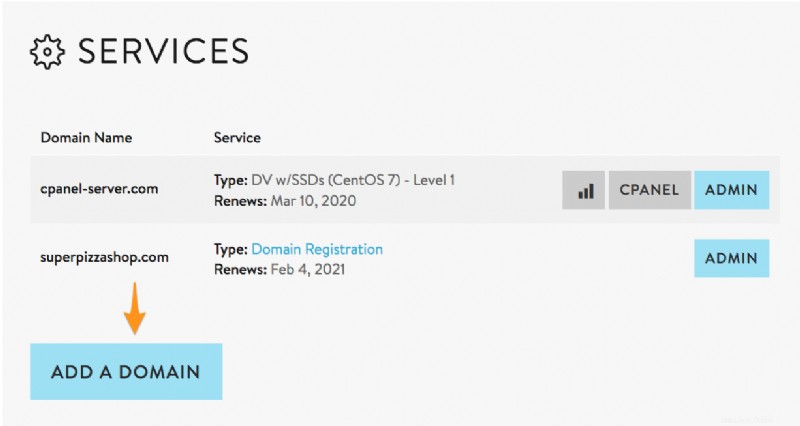
cPanel einrichten
Wenn Sie cPanel zum ersten Mal öffnen, müssen Sie einige anfängliche Einrichtungsschritte durchführen. Wir haben unten einen Artikel bereitgestellt, um Sie durch den cPanel-Einrichtungsprozess zu führen:
- cPanel-Ersteinrichtung
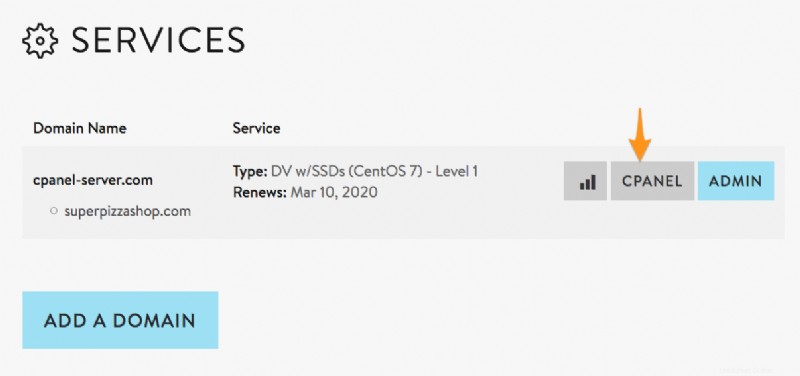
Domain zu cPanel hinzufügen
Zusätzlich zum Hinzufügen der Domain zu Ihrem Server im Media Temple Account Center müssen Sie die Domain zu cPanel hinzufügen. Dies kann ziemlich schnell nach der folgenden Anleitung durchgeführt werden:
- Hinzufügen eines Kontos für cPanel
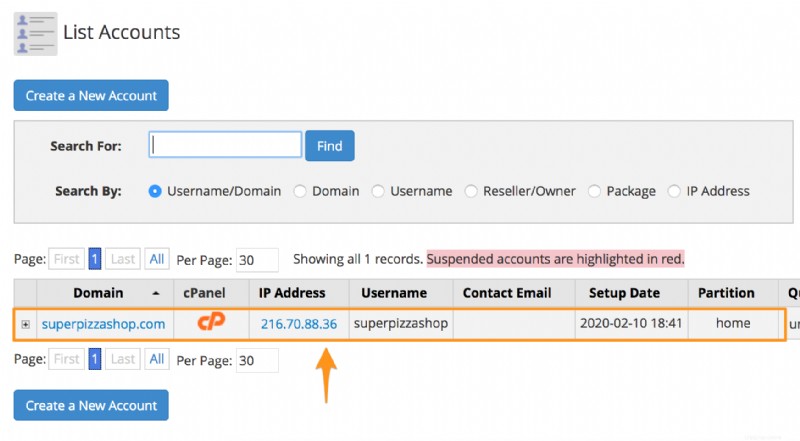
WordPress installieren
Sie möchten nun WordPress installieren. cPanel hat eine Site-Software Funktion, mit der Sie WordPress mit nur wenigen Klicks installieren können. Wenn Sie Informationen zur Verwendung dieses Tools wünschen, lesen Sie den folgenden Artikel:
- Installation von WordPress auf cPanel
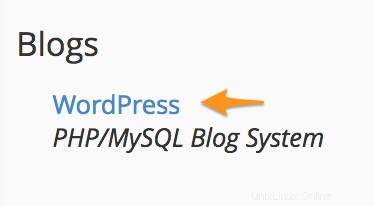
Melden Sie sich bei Ihrem WordPress-Dashboard an
- Öffnen Sie Ihren bevorzugten Webbrowser (Chrome, Firefox, Safari usw.).
- Navigiere zu example.com/wp-admin
- Ersetzen Sie example.com mit Ihrem Domainnamen.
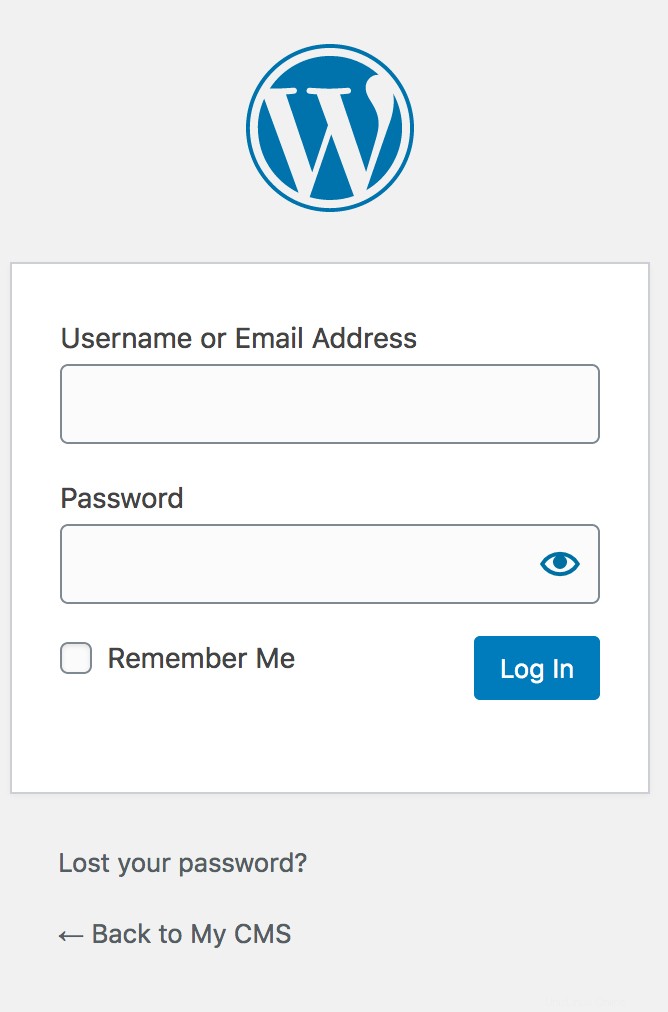
Verwaltetes WordPress
Melden Sie sich bei Ihrem WordPress-Dashboard an
Sie können sich über Ihre Website-URL oder über das Account Center beim WordPress-Dashboard anmelden. Weitere Informationen zum Anmelden bei WordPress finden Sie in unserem folgenden Artikel:
- So melden Sie sich bei Ihrem WordPress-Administrations-Dashboard an
WordPress
Aktualisieren Sie Ihren Website-Titel
WordPress kann Ihrer Website einen Standardseitentitel geben. Wenn dies der Fall ist, möchten wir den Seitentitel auf Ihren gewünschten Namen aktualisieren.
- Klicken Sie im linken Menü auf Einstellungen>> Allgemeines .
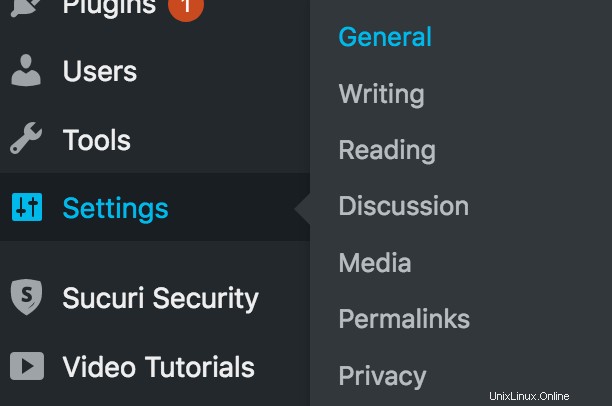
- Sie können Ihren Site-Titel aktualisieren und Slogan .
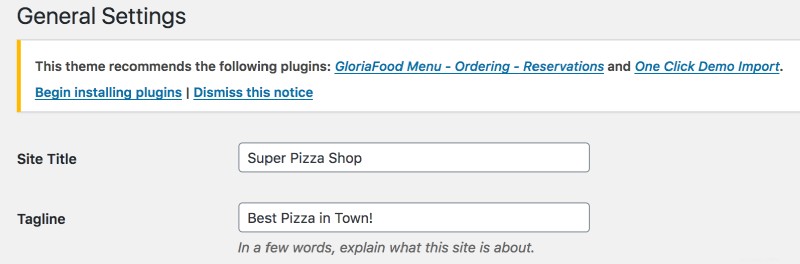
Wählen Sie Ihr Design aus
WordPress verfügt über eine ziemlich umfangreiche Bank von Themenvorlagen, aus denen Sie auswählen können, um schnell eine Website zu erstellen.
- Klicken Sie im linken Menü auf Erscheinungsbild>> Thema .
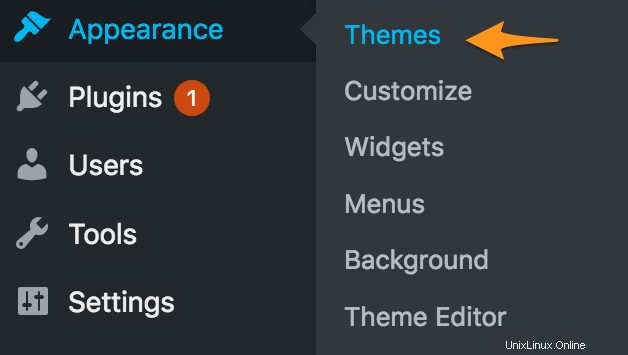
- WordPress enthält Standarddesigns. Sie können auch NEU HINZUFÜGEN auswählen um zusätzliche Themes herunterzuladen/zu installieren. Es stehen verschiedene kostenlose und Premium-Optionen zur Auswahl.
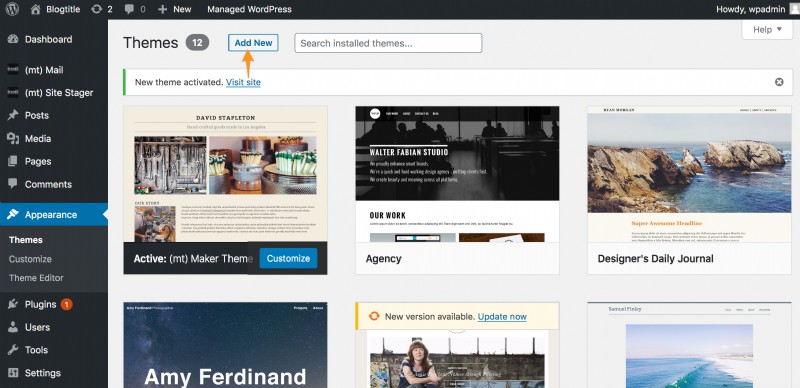
- In diesem Beispiel haben wir ein Design für Restaurants ausgewählt.
- Sie können Änderungen an Ihrem Design vornehmen, indem Sie Anpassen auswählen Möglichkeit.
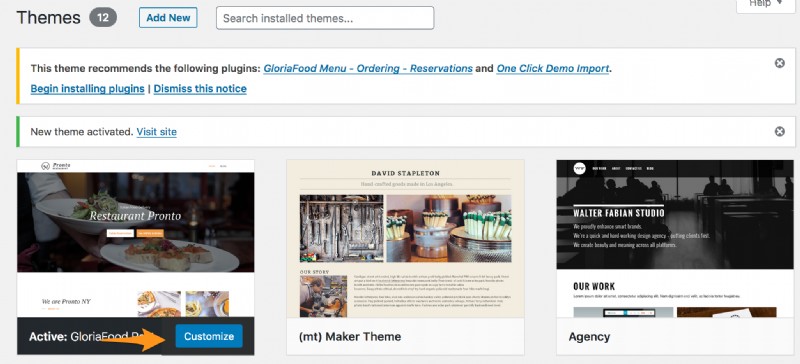
Plugins hinzufügen
Plugins sind Anwendungen von Drittanbietern, mit denen zusätzliche Funktionen zu Ihrer WordPress-Site hinzugefügt werden können.
- Klicken Sie im linken Menü auf Plugins .
- Dadurch können Sie Ihre Plugins anzeigen, aktivieren oder deaktivieren.
- Sie können auf Neu hinzufügen klicken um neue Plugins zu suchen/installieren.
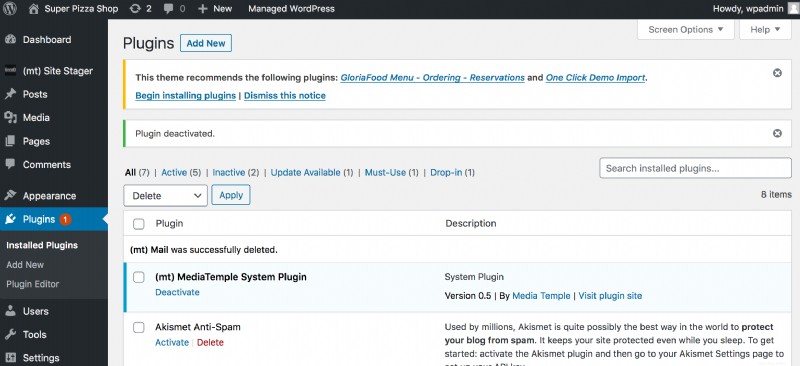
Das verwaltete WordPress verfügt über integrierte Funktionen, die normalerweise über Plugins von Drittanbietern erreicht werden müssten. Dies erspart Ihnen die Zeit, zusätzliche Plugins suchen, installieren und warten zu müssen. Aus Redundanz- und Kompatibilitätsgründen gibt es daher einige Plugins und Aktivitäten, die in Managed WordPress nicht erlaubt sind. Für eine Liste davon empfehlen wir, den folgenden Artikel zu lesen:
- Welche Plugins und Aktivitäten sind bei meinem Managed WordPress-Dienst nicht erlaubt?
Seiten hinzufügen
Durch Klicken auf die Seiten Menü auf der linken Seite haben Sie die Möglichkeit, Seiten zu Ihrer Website hinzuzufügen. Die Art der Seiten, die Sie haben, hängt von Ihrer Website ab, aber einige grundlegende Optionen können Folgendes umfassen:
- Startseite
- Über uns
- Kontakt
- Speichern
- Blog
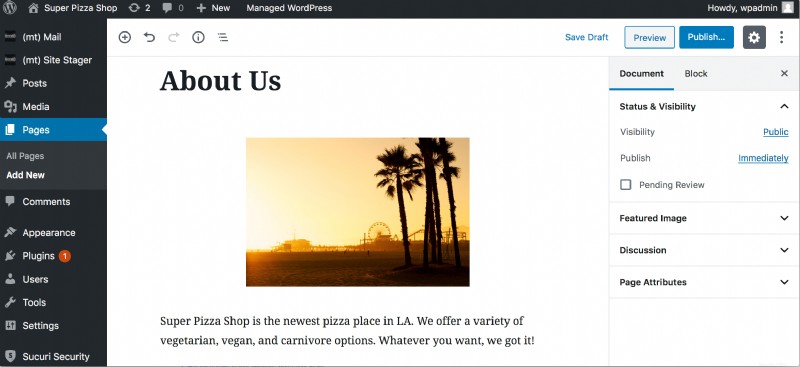
Möglicherweise müssen Sie Plug-ins von Drittanbietern verwenden oder Ihr Design anpassen Möglichkeit, Ihre Seiten mit verschiedenen Teilen Ihrer Website zu verlinken.
Der neueste Seiteneditor von WordPress, Gutenberg , verwendet ein "Block"-System, um den Seitenerstellungsprozess für technisch nicht versierte Benutzer intuitiver zu gestalten. Informationen zu den Grundlagen der Verwendung von Gutenberg finden Sie im folgenden Artikel:
- Grundlagen:Wordpress Gutenberg
Widgets anpassen
Widgets sind Untermenüs auf deiner WordPress-Seite. Diese befinden sich normalerweise unten oder in der Ecke Ihrer Website, können sich aber je nach Thema auch an anderer Stelle befinden.
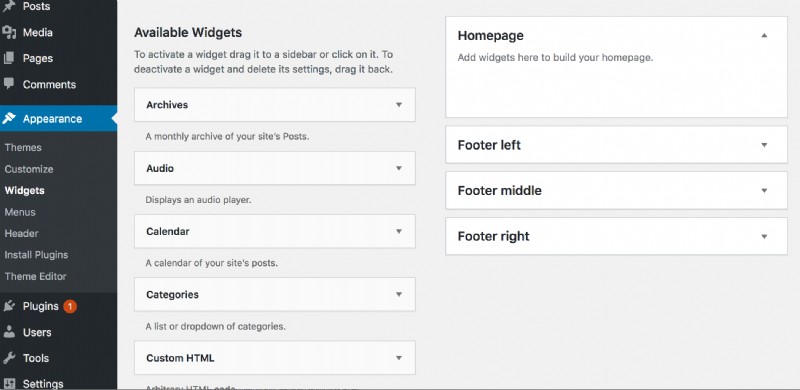
Sie können Widgets hinzufügen, bearbeiten oder entfernen, indem Sie auf Darstellung klicken>> Widgets im linken Menü.
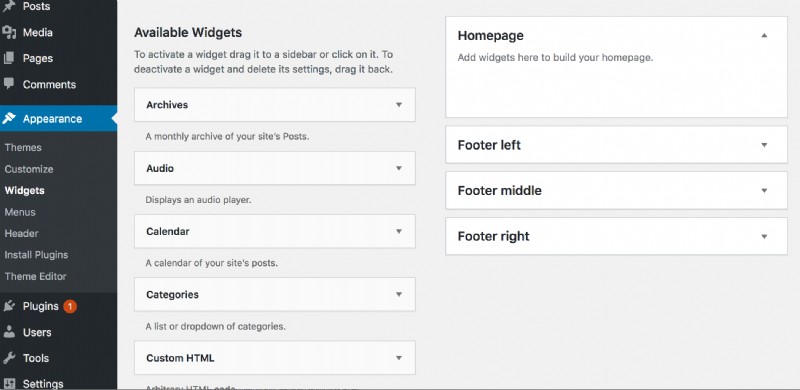
Domain zu Ihrem Server hinzufügen
Klicken Sie auf DOMAIN HINZUFÜGEN Schaltfläche und befolgen Sie die angezeigten Anweisungen, um Ihre Domänenregistrierung zu Ihrem Server hinzuzufügen. Wenn Sie eine detaillierte Anleitung zu diesem Vorgang wünschen, können Sie sich den folgenden Artikel ansehen:
- Wie füge ich meinem Server eine Domain oder Subdomain hinzu?
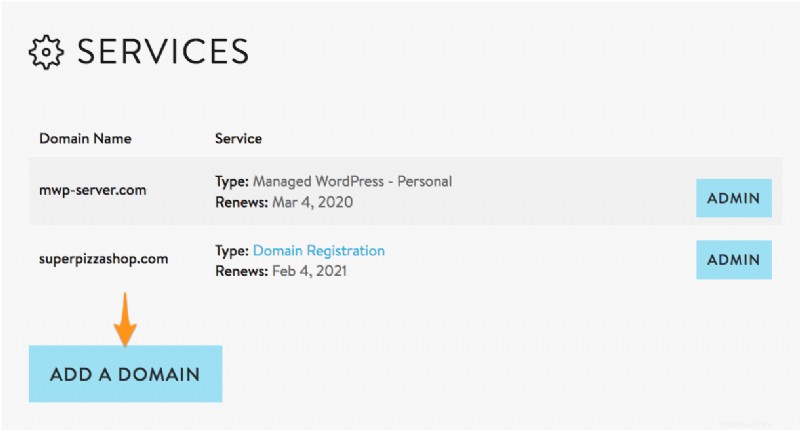
Schalten Sie Ihre Website live
Standardmäßig stellt Managed WordPress Ihnen eine generische URL zur Verfügung, von der aus Sie Ihre Website bearbeiten und gestalten können, bis Sie bereit sind, Ihre Domainregistrierung zu verwenden. Dazu müssen Sie Ihre Domain zu Ihrem Server hinzufügen und den primären Domainnamen ändern. Eine Schritt-für-Schritt-Anleitung zu diesem Vorgang finden Sie im folgenden Artikel:
- Wie kann ich den Domainnamen für meine WordPress-Site ändern?
Herzlichen Glückwunsch!
Sie sollten jetzt Ihre erste Website eingerichtet haben! Wenn Sie noch Fragen zur allgemeinen Funktionsweise Ihres Servers haben, können Sie sich gerne an unser 24/7-Support-Team wenden, indem Sie eine Support-Anfrage öffnen, einen Chat starten oder uns unter 1.310.841.5500 anrufen.